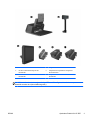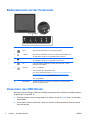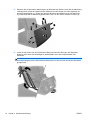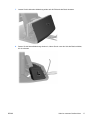Hardware-Referenzhandbuch
HP RP7 System für den Einzelhandel Modell
7800

© Copyright 2012 Hewlett-Packard
Development Company, L.P. Änderungen
vorbehalten.
Microsoft, Windows und Windows Vista
sind Marken oder eingetragene Marken der
Microsoft Corporation in den USA und/oder
anderen Ländern.
Hewlett-Packard („HP“) haftet nicht für
technische oder redaktionelle Fehler oder
Auslassungen in diesem Dokument. Ferner
übernimmt sie keine Haftung für Schäden,
die direkt oder indirekt auf die
Bereitstellung, Leistung und Nutzung
dieses Materials zurückzuführen sind. HP
haftet – ausgenommen für die Verletzung
des Lebens, des Körpers, der Gesundheit
oder nach dem Produkthaftungsgesetz –
nicht für Schäden, die fahrlässig von HP,
einem gesetzlichen Vertreter oder einem
Erfüllungsgehilfen verursacht wurden. Die
Haftung für grobe Fahrlässigkeit und
Vorsatz bleibt hiervon unberührt. Inhaltliche
Änderungen dieses Dokuments behalten
wir uns ohne Ankündigung vor. Die
Informationen in dieser Veröffentlichung
werden ohne Gewähr für ihre Richtigkeit
zur Verfügung gestellt. Insbesondere
enthalten diese Informationen keinerlei
zugesicherte Eigenschaften. Alle sich aus
der Verwendung dieser Informationen
ergebenden Risiken trägt der Benutzer. Die
Garantien für HP Produkte werden
ausschließlich in der zum Produkt
gehörigen Garantieerklärung beschrieben.
Aus dem vorliegenden Dokument sind
keine weiterreichenden Garantieansprüche
abzuleiten.
Dieses Dokument enthält urheberrechtlich
geschützte Informationen. Ohne schriftliche
Genehmigung der Hewlett-Packard
Company darf dieses Dokument weder
kopiert noch in anderer Form vervielfältigt
oder übersetzt werden.
Hardware-Referenzhandbuch
HP RP7 System für den Einzelhandel
Modell 7800
Zweite Ausgabe (November 2012)
Teilenummer des Dokuments: 697971-042

Allgemeines
In diesem Handbuch finden Sie grundlegende Informationen für die Aufrüstung dieses
Computermodells.
VORSICHT! In dieser Form gekennzeichneter Text weist auf Verletzungs- oder Lebensgefahr bei
Nichtbefolgen der Anleitungen hin.
ACHTUNG: In dieser Form gekennzeichneter Text weist auf die Gefahr von Hardware-Schäden
oder Datenverlust bei Nichtbefolgen der Anleitungen hin.
HINWEIS: In dieser Form gekennzeichneter Text weist auf wichtige Zusatzinformationen hin.
DEWW iii

iv Allgemeines DEWW

Inhaltsverzeichnis
1 Produktmerkmale ............................................................................................................................................ 1
Standardfunktionen .............................................................................................................................. 1
Optionales Zubehör für HP RP7 ........................................................................................................... 2
Bedienelemente auf der Vorderseite .................................................................................................... 4
Verwenden des OSD-Menüs ................................................................................................................ 4
E/A-Komponenten auf der Rückseite ................................................................................................... 6
2 Hardware-Aufrüstung ..................................................................................................................................... 7
Erforderliches Werkzeug ...................................................................................................................... 7
Warnhinweise und Vorsichtsmaßnahmen ............................................................................................ 7
Montage des RP7 an der Wand oder auf einem Schwenkarm ............................................................ 7
Befestigen des RP7 am verstellbaren Standfuß .................................................................................. 8
Kabel zu externen Geräten leiten ....................................................................................................... 14
Befestigen von optionalen USB-Modulen ........................................................................................... 18
Befestigen eines optionalen HP RP7 10,4-Zoll-Kundenmonitors für den Einzelhandel ..................... 23
Befestigen einer optionalen HP RP7 VFD-Kundenanzeige für den Einzelhandel .............................. 29
Installieren von zusätzlichem Speicher .............................................................................................. 36
SO-DIMM-Module .............................................................................................................. 36
DDR3-SDRAM-SO-DIMMs ................................................................................................ 36
Bestücken von SODIMM-Steckplätzen .............................................................................. 37
Installieren von SODIMMs ................................................................................................. 37
Entfernen und Einsetzen einer Festplatte .......................................................................................... 42
Austauschen der Batterie ................................................................................................................... 46
Verwenden der USB-Sicherheitsabdeckung ...................................................................................... 54
Sicheres Befestigen des RP7 auf einer Oberfläche ........................................................................... 57
Befestigen eines externen Sicherheitsschlosses ............................................................................... 58
Sicherungskabel ................................................................................................................ 58
Vorhängeschloss ............................................................................................................... 59
3 Konfigurieren der Software .......................................................................................................................... 60
Touchscreen-Kalibrierung .................................................................................................................. 60
Kalibrierung unter Microsoft Windows 7 oder POSReady ................................................. 60
Kalibrierung für Windows XP ............................................................................................. 60
Konfigurieren des Magnetstreifenlesers und der VFD-Kundenanzeige ............................................. 60
Konfigurieren von seriellen Anschlüssen mit eigener Stromversorgung ............................................ 61
DEWW v

Anhang A Fehlerbehebung ............................................................................................................................. 62
Interpretieren der LED-Anzeigen auf der Gehäusevorderseite und der akustischen Codes für die
POST-Diagnose ................................................................................................................................. 62
Anhang B Elektrostatische Entladung ........................................................................................................... 65
Vermeiden von Schäden durch elektrostatische Entladungen ........................................................... 65
Erdungsmethoden .............................................................................................................................. 65
Anhang C Betriebshinweise, allgemeine Pflegehinweise und Transportvorbereitung ............................ 66
Betriebshinweise und allgemeine Pflegehinweise .............................................................................. 66
Wartung des Touchscreens ............................................................................................................... 66
Transportvorbereitung ........................................................................................................................ 67
Index ................................................................................................................................................................... 68
vi DEWW

1 Produktmerkmale
Standardfunktionen
Das HP RP7 System für den Einzelhandel weist folgende technische Merkmale auf:
●
Entwickelt für den langfristigen Einsatz im allgemeinen Einzelhandel, im Gastgewerbe und in
anderen Einzelhandelsmärkten
●
Auswahl an verbundenen Touchscreens:
◦ 15 Zoll, resistiv
◦
15 Zoll, projektiv-kapazitiv
◦
17 Zoll, projektiv-kapazitiv
●
Kabelführungsfunktionen
●
Wasserfeste und staubresistente Touchscreens
●
Flexible Verwendung mit neigbarer und höhenverstellbarer Anzeige
●
Es können drei optionale Peripherigeräte integriert werden:
◦
Integrierter HP Dual-Head MSR für den Einzelhandel
◦
Integriertes HP Fingerabdruck-Lesegerät für den Einzelhandel
◦
Integrierte HP Webcam für den Einzelhandel
●
Kundenseitige zweizeilige Fluoreszenzanzeige (Vacuum Florescent Display, VFD); Standard bei
ausgewählten Modellen (VFD kann am RP7 oder an einem separaten Standfuß montiert
werden)
●
Kundenseitiger 10,4-Zoll-LCD-Monitor; optional (kann nicht in Verbindung mit der zweizeiligen
VFD verwendet werden)
DEWW Standardfunktionen 1

●
Auswahl an Prozessoren
● Auswahl an Chipsätzen
●
DDR3 Speicher
●
Auswahl an Betriebssystemen
● Integriertes NIC und WiFi (bei einigen Modellen)
● Anschlüsse für USB+PWR und Kassenschubladen
●
Auswahl an Festplatten und SSD
●
Geeignet für RAID-Level 0 und 1 (RAID 1 kann werkseitig von HP vorkonfiguriert sein)
● Manageability-Tools
●
Sicherer USB-Anschluss (Sicherungsschraube wird mitgeliefert)
●
Energy Star 5-konform, EU-konform, RoHS2-konform
●
Interner Netzteiladapter mit 87% Energieeffizienz
●
HP Herstellergarantie, 3/3/3-Standard: 3 Jahre Ersatzteile, 3 Jahre Reparaturarbeiten und 3
Jahre Vor-Ort-Service
Optionales Zubehör für HP RP7
Das folgende Zubehör ist für HP RP7 erhältlich.
2 Kapitel 1 Produktmerkmale DEWW

1 Verstellbarer Standfuß für HP RP7 4 Integrierte HP Webcam für den Einzelhandel
2 HP RP7 VFD-Kundenanzeige für den
Einzelhandel
5 Integriertes HP Fingerabdruck-Lesegerät für
den Einzelhandel
3 HP RP7 10,4-Zoll-Kundenmonitor für den
Einzelhandel
6 Integrierter HP Dual-Head MSR für den
Einzelhandel
HINWEIS: Außerdem ist eine eigenständige VFD von HP verfügbar, die auf einem separaten
Standfuß montiert wird (keine Abbildung oben).
DEWW Optionales Zubehör für HP RP7 3

Bedienelemente auf der Vorderseite
Bedienelement Funktion
1
Menü Öffnet das Hauptmenü des On-Screen Display (OSD).
2
– (Minus) Bei aktiviertem OSD-Menü können Sie mit dieser Taste rückwärts durch
das OSD-Menü navigieren und eingestellte Werte reduzieren.
3
+ (Plus) Bei aktiviertem OSD-Menü können Sie mit dieser Taste vorwärts durch
das OSD-Menü navigieren und eingestellte Werte erhöhen.
4
OK Wenn das OSD-Menü aktiviert ist, drücken Sie diese Taste, um eine
Menüoption auszuwählen.
5
Netz-LED Grün = In Vollbetrieb.
Grün blinkende LED = Energiesparmodus
Rot = PC im Fehlerzustand (siehe
„Interpretieren der LED-Anzeigen auf
der Gehäusevorderseite und der akustischen Codes für die POST-
Diagnose“ auf Seite 62 für weitere Informationen).
Aus = Ausgeschaltet
6 Betriebstaste Schaltet das System ein und aus und versetzt es in den Ruhezustand
oder den Energiesparmodus.
Verwenden des OSD-Menüs
Über das On-Screen Display (OSD) kann das Bild entsprechend Ihren Wünschen angepasst werden.
So greifen Sie auf das OSD zu:
1. Wenn das System noch nicht eingeschaltet ist, drücken Sie auf die Power-Taste, um das Gerät
einzuschalten.
2. Um die OSD-Funktion zu aktivieren, tippen Sie auf den Frontblendenbereich direkt links neben
dem Netz-Symbol.
4 Kapitel 1 Produktmerkmale DEWW

3. Um das OSD-Menü aufzurufen, tippen Sie auf das Menü-Symbol an der Vorderseite des
Monitors.
4. Mit den Tasten + (Plus) und − (Minus) an der Monitorvorderseite können Sie sich vorwärts bzw.
rückwärts durch das OSD-Menü bewegen.
5. Markieren Sie mithilfe der Taste + (Plus) bzw. – (Minus) im OSD-Menü eine Option, und tippen
Sie anschließend auf das Symbol OK, um diese Funktion auszuwählen.
6. Ändern Sie den Wert für die Option mit den Symbolen + (Plus) oder – (Minus) auf der
Gerätevorderseite.
7. Wählen Sie nach der Anpassung der Funktion die Option Speichern und zurück oder, wenn
die Änderung nicht gespeichert werden soll, Abbrechen und anschließend im Hauptmenü
Beenden aus.
Die folgende Tabelle listet die Optionen des OSD-Menüs mit jeweils einer kurzen Beschreibung auf.
Tabelle 1-1 OSD-Hauptmenü
Symbol Hauptmenü Beschreibung
Helligkeit Stellt die Helligkeit des Bildschirms ein.
Kontrast Stellt den Kontrast des Bildschirms ein.
Farbe Auswahl und Anpassen der Bildschirmfarbe.
OSD-Steuerung Einstellen der OSD-Regler.
Steuerung Schaltet Modusanzeige und DDC/CI-Unterstützung an oder und stellt die Lautstärke bei
Modellen mit integrierten Lautsprechern ein.
Sprache Wählt die Sprache für das OSD-Menü aus. Werkseitig ist Englisch als Sprache
voreingestellt.
Information Wählt und zeigt wichtige Informationen über die Anzeige an.
Werkseinst.
wiederherst.
Setzt mit Ausnahme der Sprache alle OSD-Menüeinstellungen und DDC/CI-
Einstellungen auf die werkseitigen Standardwerte zurück.
Beenden Beendet das OSD-Menü.
DEWW Verwenden des OSD-Menüs 5

E/A-Komponenten auf der Rückseite
1 LED-Anzeige des Festplattenlaufwerks 9 Gesicherter USB-Anschluss
2 Audioausgang für Audiogeräte mit eigenem
Netzteil (grün)
10 Audioeingang (blau)
3 DVI-Anschluss (für eine zweite Anzeige oder
für den optionalen HP RP7 10,4-Zoll-
Kundenmonitor für den Einzelhandel)
11 Paralleler Anschluss
4 PS/2-Maus-/Tastaturanschluss 12 RJ-45-Netzwerkanschluss
5 Gleichstromausgang (nur für den optionalen
HP RP7 10,4-Zoll-Kundenmonitor für den
Einzelhandel)
13 Serielle Anschlüsse 5 V/12 V
6 USB-Anschlüsse (6) 14 Powered USB-Anschluss mit 12 V
7 Gleichstromeingang 15 Anschluss für Kassenschublade
8 PoweredUSB-Anschluss mit 24 V
HINWEIS: Für die seriellen Anschlüsse kann eine Spannung von 5 V oder 12 V konfiguriert werden.
Weitere Informationen finden Sie unter
„Konfigurieren von seriellen Anschlüssen mit eigener
Stromversorgung“ auf Seite 61.
HINWEIS: Der 24-Volt-Powered USB-Anschluss und der 12-Volt-Powered USB-Anschluss sind
unterschiedlich gekennzeichnet, um Fehler beim Anschließen zu verhindern.
HINWEIS: Sie müssen das metallische Klebeband über dem Kassenschubladenanschluss
entfernen, um eine Kassenschublade anzuschließen.
ACHTUNG: Der Anschluss für die Kassenschublade ähnelt in Größe und Form einer
Modembuchse. Um eine Beschädigung des Computers zu vermeiden, DARF KEIN Netzwerkkabel in
den Anschluss für die Kassenschublade gesteckt werden.
ACHTUNG: Schließen Sie an den Gleichstromausgang kein anderes Gerät außer dem HP RP7
10,4-Zoll-Kundenmonitor für den Einzelhandel an.
6 Kapitel 1 Produktmerkmale DEWW

2 Hardware-Aufrüstung
Erforderliches Werkzeug
Für viele der in diesem Kapitel beschriebenen Vorgänge ist ein Kreuzschlitzschraubendreher, ein
Torx-Schraubendreher oder ein Schlitzschraubendreher erforderlich.
Warnhinweise und Vorsichtsmaßnahmen
Bevor Sie Upgrades durchführen, lesen Sie alle zutreffenden Anleitungen, Vorsichtsmaßnahmen und
Warnhinweise in diesem Handbuch sorgfältig durch.
VORSICHT! So verringern Sie das Risiko von Verletzungen durch Stromschlag, heiße Oberflächen
oder Feuer:
Ziehen Sie das Netzkabel aus der Steckdose, damit die internen Systemkomponenten etwas
abkühlen können, bevor Sie sie berühren.
Stecken Sie keine Telekommunikations- oder Telefonanschlüsse in die Netzwerk-Controller (NIC)-
Steckdosen.
Der Schutzkontakt des Netzkabels darf unter keinen Umständen deaktiviert werden. Der
Erdungsleiter ist ein wichtiges Sicherheitsmerkmal.
Schließen Sie das Netzkabel an eine geerdete Steckdose an, die jederzeit frei zugänglich ist.
Um das Risiko schwerer Verletzungen zu verringern, lesen Sie das Handbuch für sicheres und
angenehmes Arbeiten. Das Handbuch enthält Erläuterungen zur richtigen Einrichtung des
Arbeitsplatzes und zur korrekten Körperhaltung sowie Gesundheitstipps für die Arbeit am Computer
und wichtige Hinweise zur elektrischen und mechanischen Sicherheit. Dieses Handbuch befindet sich
im Internet unter
http://www.hp.com/ergo.
VORSICHT! Gerät enthält unter Spannung stehende und bewegliche Teile.
Vor Entfernen des Gehäuses Gerät von der Stromquelle trennen.
Gehäuse vor dem Anlegen von Spannung wieder anbringen und befestigen.
ACHTUNG: Statische Elektrizität kann die elektrischen Komponenten des Computers oder der
optionalen Geräte beschädigen. Bevor Sie mit der Arbeit an den Komponenten beginnen, sollten Sie
daher einen geerdeten Metallgegenstand berühren, um sich elektrostatisch zu entladen. Weitere
Informationen finden Sie in
„Elektrostatische Entladung“ auf Seite 65.
Es liegt immer Spannung auf der Systemplatine, wenn der Computer mit einer Strom führenden
Steckdose verbunden ist. Ziehen Sie das Netzkabel aus der Steckdose, bevor Sie den Computer
öffnen, um die internen Komponenten nicht zu beschädigen.
Montage des RP7 an der Wand oder auf einem
Schwenkarm
Das RP7 kann an einer Wand, auf einem Schwenkarm oder an einer anderen Montagevorrichtung
befestigt werden. Dieses RP7 ist mit Bohrungen versehen, die gemäß VESA-Standard 100 mm
auseinander liegen.
DEWW Erforderliches Werkzeug 7

Dieses Gerät ist für die Befestigung an einer UL- oder CSA-zertifizierten Wandhalterung vorgesehen.
HP empfiehlt die Verwendung einer HP Montagehalterung mit Schnellverriegelung (HP Quick
Release) für die Wandmontage (Teilenummer EM870AA).
ACHTUNG: Zum Anbringen einer Montagevorrichtung von einem anderen Hersteller an das RP7
sind vier 4-mm-Schrauben mit einer Gewindesteigung von 0,7 und einer Länge von 10 mm
erforderlich. Längere Schrauben dürfen nicht verwendet werden, da sie zu Schäden am System
führen können. Überprüfen Sie unbedingt, ob die Montagelösung des Herstellers konform mit dem
VESA-Standard und für das Gewicht des Systems ausgelegt ist.
Befestigen des RP7 am verstellbaren Standfuß
HINWEIS: In diesem Abschnitt finden Sie die Anleitungen zur Befestigung des verstellbaren
Standfußes für RP7, falls Sie den Standfuß separat erworben haben.
1. Schalten Sie den Computer ordnungsgemäß aus, indem Sie das Betriebssystem
herunterfahren, und schalten Sie alle externen Geräte aus.
2. Trennen Sie das Netzteil vom E/A-Anschluss an der Rückseite und von der Steckdose.
ACHTUNG: Unabhängig vom Betriebsmodus ist die Systemplatine immer spannungsgeladen,
wenn das System mit einer Strom führenden Steckdose verbunden ist. Ziehen Sie das
Netzkabel aus der Steckdose, um die internen Komponenten nicht zu beschädigen.
3. Ziehen Sie alle Kabel von den E/A-Anschlüssen auf Rückseite ab.
8 Kapitel 2 Hardware-Aufrüstung DEWW

4. Ziehen Sie die Netzteilabdeckung zurück, heben Sie sie an und entfernen Sie sie vom Gerät.
5. Entfernen Sie die dekorative Abdeckung an der Rückseite des Geräts, indem Sie die Abdeckung
vorsichtig durch Lösen der Laschen an der Oberseite und den Seiten wie unten angezeigt von
der Basis wegstemmen (1). Ziehen Sie dann die Oberseite der Abdeckung von der Basis weg
(2) und drücken Sie die Abdeckung gerade nach unten, um die unteren Laschen zu lösen (3).
DEWW Befestigen des RP7 am verstellbaren Standfuß 9

6. Schieben Sie die beiden Hebel an den oberen Ecken der E/A-Rückseite nach unten (1) und
drehen Sie die Abdeckung heraus (2).
7. Befestigen Sie den Monitorkopf des RP7 an der Montagehalterung des Standfußes, indem Sie
die Schlitze am Monitorkopf nach den Haken der Montagehalterung ausrichten und den Monitor
nach unten schieben (1). Drehen Sie die drei mit dem Standfuß zusammen gelieferten
Schrauben durch die Montagehalterung in den Monitorkopf, damit dieser richtig befestigt ist (2).
10 Kapitel 2 Hardware-Aufrüstung DEWW

8. Schieben Sie die Abdeckung der Montagehalterung über die Montagehalterung des Standfußes.
9. Öffnen Sie die kleine Klappe an der Basis des Netzteilgehäuses (1) und schieben Sie das
viereckige Netzteil ins Gehäuse (2).
HINWEIS: Die mit dem Typenschild versehene Seite des Netzteils und der Gummifuß müssen
beim Einschieben des Netzteils zur Vorderseite des Geräts zeigen.
DEWW Befestigen des RP7 am verstellbaren Standfuß 11

10. Schließen Sie die kleine Klappe an der Basis des Netzteilgehäuses (1). Leiten Sie das
Netzteilkabel von der Seite der Basis durch ihre Mitte (2) und nach oben durch den Kabelbügel
am Standfußhals. Befestigen Sie das Kabel mithilfe der Kabelklammer neben dem
Stromanschluss (3) und verbinden Sie es mit dem Gleichstromeingang.
11. Leiten Sie das Wechselstromkabel über die Unterseite der Standfußbasis durch den Hohlraum
der Basis und schließen Sie das Kabel an das viereckige Netzteil an. Befestigen Sie das Kabel
mithilfe der Kabelklammer an der Seite der Basis und verbinden Sie das andere Kabelende mit
einer Steckdose.
12 Kapitel 2 Hardware-Aufrüstung DEWW

12. Lassen Sie die dekorative Abdeckung wieder auf die Rückseite der Basis einrasten.
13. Setzen Sie die Netzteilabdeckung wieder ein, indem Sie sie unter den Hals der Basis schieben,
bis sie einrastet.
DEWW Befestigen des RP7 am verstellbaren Standfuß 13

14. Setzen Sie die rückseitige E/A-Abdeckung wieder ein, indem Sie die Haken an der
Abdeckungsunterseite in den Schlitzen an der Gehäuseunterseite befestigen (1). Drehen Sie
dann die Oberseite der E/A-Abdeckung nach oben, so dass sie richtig am Gehäuse einrastet (2).
15. Sie können die Höhe des Monitorstandfußes anpassen und ihn in verschiedene Positionen
schwenken. Wählen Sie eine Position, die ergonomisch am besten zu Ihnen passt.
Kabel zu externen Geräten leiten
1. Schalten Sie den Computer ordnungsgemäß aus, indem Sie das Betriebssystem
herunterfahren, und schalten Sie alle externen Geräte aus.
2. Ziehen Sie den Netzstecker aus der Steckdose.
ACHTUNG: Unabhängig vom Betriebsmodus ist die Systemplatine immer spannungsgeladen,
wenn das System mit einer Strom führenden Steckdose verbunden ist. Ziehen Sie das
Netzkabel aus der Steckdose, um die internen Komponenten nicht zu beschädigen.
14 Kapitel 2 Hardware-Aufrüstung DEWW
Seite wird geladen ...
Seite wird geladen ...
Seite wird geladen ...
Seite wird geladen ...
Seite wird geladen ...
Seite wird geladen ...
Seite wird geladen ...
Seite wird geladen ...
Seite wird geladen ...
Seite wird geladen ...
Seite wird geladen ...
Seite wird geladen ...
Seite wird geladen ...
Seite wird geladen ...
Seite wird geladen ...
Seite wird geladen ...
Seite wird geladen ...
Seite wird geladen ...
Seite wird geladen ...
Seite wird geladen ...
Seite wird geladen ...
Seite wird geladen ...
Seite wird geladen ...
Seite wird geladen ...
Seite wird geladen ...
Seite wird geladen ...
Seite wird geladen ...
Seite wird geladen ...
Seite wird geladen ...
Seite wird geladen ...
Seite wird geladen ...
Seite wird geladen ...
Seite wird geladen ...
Seite wird geladen ...
Seite wird geladen ...
Seite wird geladen ...
Seite wird geladen ...
Seite wird geladen ...
Seite wird geladen ...
Seite wird geladen ...
Seite wird geladen ...
Seite wird geladen ...
Seite wird geladen ...
Seite wird geladen ...
Seite wird geladen ...
Seite wird geladen ...
Seite wird geladen ...
Seite wird geladen ...
Seite wird geladen ...
Seite wird geladen ...
Seite wird geladen ...
Seite wird geladen ...
Seite wird geladen ...
Seite wird geladen ...
-
 1
1
-
 2
2
-
 3
3
-
 4
4
-
 5
5
-
 6
6
-
 7
7
-
 8
8
-
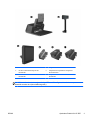 9
9
-
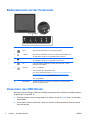 10
10
-
 11
11
-
 12
12
-
 13
13
-
 14
14
-
 15
15
-
 16
16
-
 17
17
-
 18
18
-
 19
19
-
 20
20
-
 21
21
-
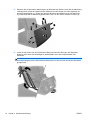 22
22
-
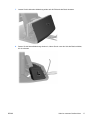 23
23
-
 24
24
-
 25
25
-
 26
26
-
 27
27
-
 28
28
-
 29
29
-
 30
30
-
 31
31
-
 32
32
-
 33
33
-
 34
34
-
 35
35
-
 36
36
-
 37
37
-
 38
38
-
 39
39
-
 40
40
-
 41
41
-
 42
42
-
 43
43
-
 44
44
-
 45
45
-
 46
46
-
 47
47
-
 48
48
-
 49
49
-
 50
50
-
 51
51
-
 52
52
-
 53
53
-
 54
54
-
 55
55
-
 56
56
-
 57
57
-
 58
58
-
 59
59
-
 60
60
-
 61
61
-
 62
62
-
 63
63
-
 64
64
-
 65
65
-
 66
66
-
 67
67
-
 68
68
-
 69
69
-
 70
70
-
 71
71
-
 72
72
-
 73
73
-
 74
74
HP RP7 Retail System Model 7800 Referenzhandbuch
- Typ
- Referenzhandbuch
- Dieses Handbuch eignet sich auch für
Verwandte Artikel
-
HP RP7 Retail System Model 7100 Base Model Referenzhandbuch
-
HP RP3 Retail System Model 3100 Base Model Referenzhandbuch
-
HP RP2 Retail System Model 2000 Referenzhandbuch
-
HP Compaq LE2002xi 20-inch LCD Monitor with IWC Stand Benutzerhandbuch
-
HP rp5800 Retail System Referenzhandbuch
-
HP Z200 Workstation Referenzhandbuch
-
HP COMPAQ 8100 ELITE SMALL FORM FACTOR PC Referenzhandbuch
-
HP EliteDesk 800 G1 Ultra-slim PC Referenzhandbuch
-
HP ProDesk 600 G1 Small Form Factor PC Referenzhandbuch
-
HP MultiSeat ms6000 Desktop Referenzhandbuch